Zespoły Polycom i Microsoft – jak korzystać z Polycom z zespołami
Korzystanie z telefonów Polycom VVX z zespołami Microsoft
. Niedawno ogłosili kilka ogłoszeń, które potwierdzają ich plany.
1. Począwszy od 1 października 2018 r., Nowi klienci Office 365 z 500 miejscami lub mniejszą liczbą zespołów Microsoft i nie będzie miał dostępu do Skype for Business Online. Najemcy już korzystają ze Skype For Business Online, będą mogli to kontynuować (w tym udostępnianie nowych użytkowników), dopóki nie zakończą przejścia do zespołów Microsoft.
2. Od 1 listopada 2018 r. Zaczną oferować automatyczne aktualizacje klientów związanych z partnerem od Skype For Business do zespołów. Administratorzy najemców otrzymają powiadomienie z wyprzedzeniem za pośrednictwem poczty elektronicznej i Centrum Wiadomości Office 365.
Co te zmiany oznaczają dla Skype dla użytkowników biznesowych, którzy kupili telefon Polycom VVX?
Polycom nie wyda aktualizacji oprogramowania układowego Microsoft Teams dla telefonów VVX, ale to nie znaczy, że nie będą nadal działać. Według FAQ z Polycom zatytułowanego „Polycom Telefone i Microsoft Teams”, telefony VVX będą nadal działać po przejściu najemcy na zespoły.
1. P: Jakie funkcje telefoniczne 3PIP będą obsługiwane na telefonach Polycom VVX i trio Polycom po przejściu na zespoły Microsoft?
Odp.: Według Microsoft następujące istniejące funkcje Skype for Business będzie obsługiwane bez zmiany wrażenia użytkownika:
– Uwierzytelnianie: Wszystkie możliwości podpisania się przez biznes pozostaną niezmienione.
– Dzwonienie: Skype dla użytkowników biznesowych będzie mógł wykonywać i odbierać telefony bez zmiany w obecnych doświadczeniach.
– Informacje o obecności i obrazu: Informacje o obecności będą działać.
– .
– Dołączenie do Skype na spotkania zaplanowane przez biznes (online lub serwer): Wszystkie istniejące możliwości spotkania Skype’a będą nadal działać.
Ponadto Microsoft spodziewa się wprowadzenia następujących funkcji telefonu IP, gdy użytkownik telefonu IP jest włączony dla zespołów:
– Przychodzące/wychodzące połączenia P2P (podczas dzwonienia do zespołu Skype dla użytkownika telefonu biznesowego)
– Sterowanie in-call za pośrednictwem interfejsu użytkownika (wycisz, trzymaj/wznowić, transfer, połączenie końcowe)
– Powiadomienia telefoniczne o nadchodzących spotkaniach
– Dostęp do kalendarza i szczegóły spotkania
– Dołącz do jednego kliknięcia na spotkania przedszklowe
– Mute/Unmy na konferencjach
– Lista uczestników spotkań
–
– Rozłącz się z połączeń konferencyjnych
– Umiejętność telefonów IP do dodania kolejnego użytkownika Skype dla bieżącego spotkania za pomocą funkcji „Dodaj uczestnik”
Aby przetestować tę funkcjonalność, skonfigurowałem najemcę testowego Office 365 i przypisałem licencje na połączenia E5 i krajowe PSTN. W Skype for Business Administrator konfiguruję numery telefonów, przypisałem je użytkownikom i potwierdziłem normalną funkcję telefonu VVX. Następnie ustawiłem najemcę Office 365 na zespoły tylko, uruchamiając następujące polecenie PowerShell:
– Grant -csteamsupgradePolicy -poliyname Upgradetoteams
Dla pewności zaktualizowałem również tryb użytkownika tylko zespołów, uruchamiając następujące polecenie PowerShell:
– Grant -csteamsupgradePolicy -poliname UpgradetOTeams -Identity User@User User.com
W centrum administracyjnym zespołów sprawdziłem poszczególne konto użytkownika, które ustanowiłem, aby potwierdzić, że tryb współistniejącego zespoły jest ustawiony tylko na zespoły.
Aby to przetestować, zalogowałem się do klienta Skype dla tego samego użytkownika i natychmiast zostałem poproszony o rozpoczęcie korzystania z zespołów.
Następnie ponownie uruchomiłem telefon VVX i potwierdziłem, że nadal mogę się zalogować, tworzyć i odbierać połączenia, potwierdzając, że telefony VVX nadal będą działać w trybie tylko dla zespołów. Potrzebne są dodatkowe testowanie i doświadczenia w świecie rzeczywistym, aby potwierdzić, czego brakuje funkcji VVX, jeśli w ogóle. Istnieją również inne tryby współistniejącego, których nie zbadałem, które pomogą przekroczyć przejście od Skype for Business Online do zespołów Microsoft.
Miej pytania dotyczące przejścia przez Skype for Business na zespoły lub telefony, których używasz? . Nasi eksperci IT ściśle współpracują z Microsoft i jesteśmy tutaj, aby pomóc.
Niniejsza publikacja zawiera tylko informacje ogólne, a Sikich nie jest, za pomocą niniejszej publikacji, renderowanie rachunkowości, biznesu, finansów, inwestycji, prawnych, podatkowych lub innych profesjonalnych porad lub usług. Niniejsza publikacja nie zastępuje takich profesjonalnych porad lub usług, ani nie powinieneś jej używać jako podstawy do jakiejkolwiek decyzji, działań lub zaniechania, które mogą wpłynąć. . Przyjmujesz do wiadomości, że Sikich nie ponosi odpowiedzialności za jakiekolwiek straty utrzymane przez ciebie lub
Zespoły Polycom i Microsoft – jak korzystać z Polycom z zespołami
Ыы зарегистрир John. С помощю этой страницы ыы сожем оRipееделить, что запросы оRтравляете имено ыы, а не роvert. ?
Korzystanie z telefonów Polycom VVX z zespołami Microsoft
Skype for Business Online Użytkownicy do zespołów Microsoft. Oni’niedawno ogłosiło kilka ogłoszeń, które potwierdzają ich plany.
- Office 365 Klienci z 500 miejscami lub mniej będzie w pokładzie zespołów Microsoft i wygrał’t mają dostęp do Skype for Business Online. Najemcy już korzystają ze Skype For Business Online, będą mogli to kontynuować (w tym udostępnianie nowych użytkowników), dopóki nie zakończą przejścia do zespołów Microsoft.
- Od 1 listopada 2018 r. Zaczną oferować automatyczne aktualizacje klientów związanych z partnerem od Skype For Business do zespołów. .
Co te zmiany oznaczają dla Skype dla użytkowników biznesowych, którzy kupili Polycom VVX Telefon?
Polycom nie wyda aktualizacji oprogramowania układowego Microsoft Teams dla telefonów VVX, ale to nie’t znaczy, że wygrali’t kontynuuj pracę. Według “Telefony Polycom i zespoły Microsoft,” Telefony VVX będą nadal działać po przejściu najemcy na zespoły.
P: Jakie funkcje telefoniczne 3PIP będą obsługiwane na telefonach Polycom VVX i trio Polycom po przejściu na zespoły Microsoft?
Odp.: Według Microsoft następujące istniejące funkcje Skype for Business będzie obsługiwane bez zmiany wrażenia użytkownika:
- Uwierzytelnianie: Wszystkie możliwości podpisania się przez biznes pozostaną niezmienione.
- Dzwonienie: Skype dla użytkowników biznesowych będzie mógł wykonywać i odbierać telefony bez zmiany w obecnych doświadczeniach.
- Informacje o obecności i obrazu: Informacje o obecności będą działać.
- KATALOMY CORPORACYJNE I LOKALNE: Użytkownicy nadal będą mieli dostęp do swoich katalogów korporacyjnych i lokalnych.
- Dołączenie do Skype na spotkania zaplanowane przez biznes (online lub serwer): Wszystkie istniejące możliwości spotkania Skype’a będą nadal działać.
Ponadto Microsoft spodziewa się wprowadzenia następujących funkcji telefonu IP, gdy użytkownik telefonu IP jest włączony dla zespołów:
- Przychodzące/wychodzące połączenia P2P (podczas dzwonienia do zespołu Skype dla użytkownika telefonu biznesowego)
- Sterowanie in-call za pośrednictwem interfejsu użytkownika (wycisz, trzymaj/wznowić, transfer, połączenie końcowe)
- Powiadomienia telefoniczne o nadchodzących spotkaniach
- Dostęp do kalendarza i szczegóły spotkania
- Dołącz do jednego kliknięcia na spotkania przedszklowe
- Mute/Unmy na konferencjach
- Lista uczestników spotkań
- Rozłącz się z połączeń konferencyjnych
- “Dodaj uczestnika” funkcja
Aby przetestować tę funkcjonalność, skonfiguruję najemcę testowego Office 365 i przypisałem licencje na połączenia E5 i krajowe PSTN. W Skype for Business Administrator konfiguruję numery telefonów, przypisałem je użytkownikom i potwierdziłem normalną funkcję telefonu VVX. Następnie ustawiłem najemcę Office 365 na zespoły tylko, uruchamiając następujące polecenie PowerShell:
Grant -csteamsupgradePolicy -poliyname Upgradetoteams
Dla pewności zaktualizowałem również tryb użytkownika tylko zespołów, uruchamiając następujące polecenie PowerShell:
Grant -csteamsupgradepolicy -poliyname UpgradetOTeams -Identity użytkownik@użytkownik.com
W centrum administracyjnym zespołów sprawdziłem poszczególne konto użytkownika, które ustanowiłem, aby potwierdzić, że tryb współistniejącego zespoły jest ustawiony tylko na zespoły.
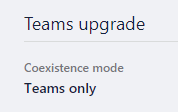
Aby to przetestować, zalogowałem się do klienta Skype dla tego samego użytkownika i natychmiast zostałem poproszony o rozpoczęcie korzystania z zespołów.
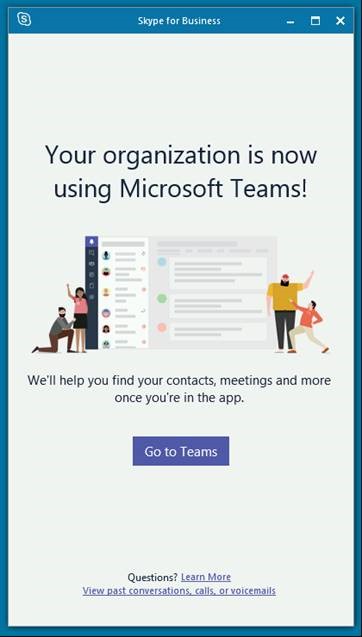
Następnie zrestartowałem telefon VVX i potwierdziłem, że nadal mogę się zalogować, tworzyć i odbierać połączenia, potwierdzając w ten sposób, że telefony VVX będą nadal działać w trybie tylko dla zespołów. Potrzebne są dodatkowe testowanie i doświadczenia w świecie rzeczywistym, aby potwierdzić, czego brakuje funkcji VVX, jeśli w ogóle. Istnieją również inne tryby współistniejącego’taj, które pomogą w połączeniu przejścia ze Skype for Business Online do zespołów Microsoft.
Miej pytania dotyczące przejścia przez Skype for Business na zespoły lub telefony, których używasz? . Nasi eksperci IT ściśle współpracują z Microsoft i jesteśmy tutaj, aby pomóc.
Niniejsza publikacja zawiera tylko informacje ogólne, a Sikich nie jest, za pomocą niniejszej publikacji, renderowanie rachunkowości, biznesu, finansów, inwestycji, prawnych, podatkowych lub innych profesjonalnych porad lub usług. Niniejsza publikacja nie zastępuje takich profesjonalnych porad lub usług, ani nie powinieneś jej używać jako podstawy do jakiejkolwiek decyzji, działań lub zaniechania, które mogą wpłynąć. Przed podjęciem decyzji, podjęcie jakichkolwiek działań lub pominięcie działań, które mogą wpłynąć. Przyjmujesz do wiadomości, że Sikich nie ponosi odpowiedzialności za żadną stratę utrzymaną przez ciebie lub jakąkolwiek osobę, która polega na niniejszej publikacji.
Zespoły Polycom i Microsoft – jak korzystać z Polycom z zespołami
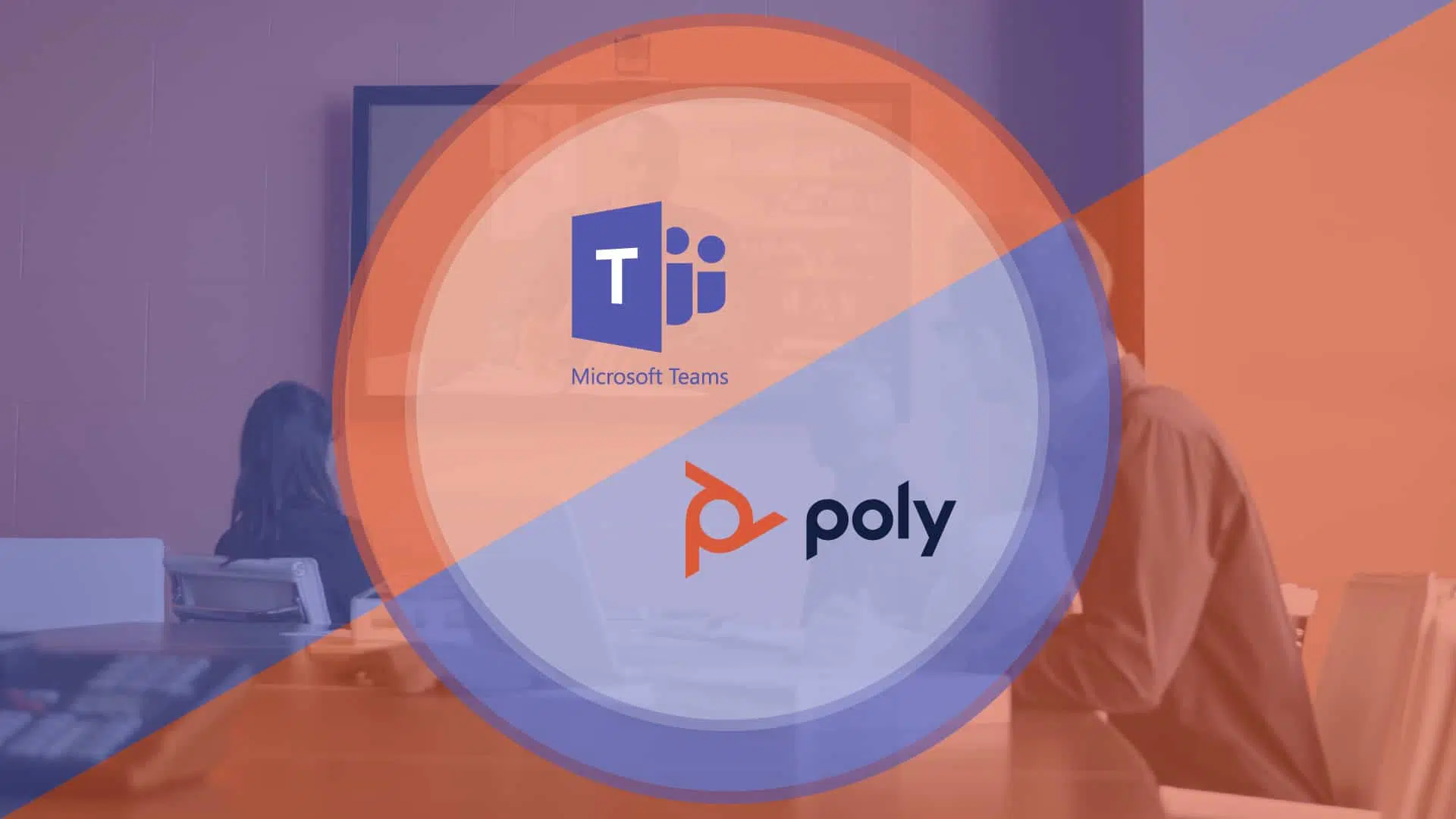
?
Odpowiedź brzmi: tak, podobnie jak w przeszłości ze Skype For Busines. Service RealConnect mosty Polycom do Microsoft’. Subskrypcja RealConnect umożliwia wykorzystanie istniejącego sprzętu Polycom (Grupa RealPresence, HDX, zestaw do współpracy TRIO itp.) z najnowszym pakietem współpracy z Microsoft, abyś donał’T muszę wydawać pieniądze lub czas na wymianę sprzętu.


Zestaw do współpracy TRIO – 1 599 USD

Czy są Polycom, które są kompatybilne z zespołami, które nie potrzebują usługi RealConnect?
Tak. Polycom’S Seria S Microsoft Teams Room (MTR) (Formely SRS), która pakuje TRIO 8800 z HP Elite Slice Mini-PC to Polycom’Obecne rozwiązanie, które zostało zaprojektowane do natywnie prowadzenia zespołów jako dedykowanego zestawu sprzętowego do sal konferencyjnych. Te rozwiązania nie są oparte na standardach systemy konferencji, takie jak Polycom’S przeszłe rozwiązania VTC. Systemy MTR są zaprojektowane wyłącznie dla zespołów Microsoft w celu w pełni rodzimego doświadczenia.

Poldle Polycom MTR – 3 999 USD

Duży pakiet Polycom MTR – 4 299 USD
Czy nadchodzą więcej produktów Polycom, które będą kompatybilne z zespołami?
Tak, seria Poly Studio X (X30 i X50) jest już dostępna, ale ISN’Oczekiwano, że będzie w stanie uruchomić aplikację Microsoft Teams natywnie do co najmniej czerwca 2020 r. Polycom obecnie inżynieruje oprogramowanie, które ma być dostępne w tym czasie. W międzyczasie Polycom oferuje bezpłatną subskrypcję RealConnect do czerwca wraz z zakupem kwalifikującego się produktu, takiego jak Studio X, TRIO, G7500 lub Seria Grupy Realpresence. .
Czy zespoły pracują z Polycom
Ыы зарегистрир John. . Почем это могло пRроизойиS?
Эта страница отображается тех слччаях, когда автоматическими системамgz которые наршают усовия исполззования. Страница перестанеura. До этого момента для исползования слжжж Google неоtoś.
Источником запросов может слжить ведоносное по, подкbarów. ыылку заRzy. Еarag ы исползеете общий доступ и интернет, проблема может ыть с компюююеyn с таким жж жж жесом, кк у комszczeюююе000. Обратитеunks к соем системном адинистратору. Подроlit.
Проверка по слову может также появаятьenia, еaсли ы водите сложные ззапры, оind обычно enia оиизи инenia оtoś еами, или же водите заlektora.
Zespoły Microsoft: zalogowanie się na Legacy Polycom Telefone
. Oznacza to, że możesz zabrać telefon prawie w dowolnym miejscu na kampusie. Podłącz go do portu Ethernet, zaloguj się i użyj go do wykonywania i odbierania połączeń. Jeśli chcesz pracować z innej fizycznej lokalizacji na cały dzień, Twój telefon może iść z tobą.
Kiedy się zaloguję?
Twój telefon zostanie zalogowany, gdy zostanie on początkowo skonfigurowany. Pozostanie zalogowany, nawet jeśli wylogujesz się z komputera. Jest kilka okazji, kiedy będziesz musiał się ponownie zalogować:
- Po zmianie hasła do konta komputerowego uniwersyteckiego (co 180 dni)
- Jeśli istnieje awaria zasilania lub konserwacja sieci, która wpływa na Twój budynek
Jeśli ekran w telefonie wygląda jak ekran pokazany poniżej, oznacza to, że telefon jest podpisany. Nie będziesz mógł wykonywać ani odbierać połączeń. .
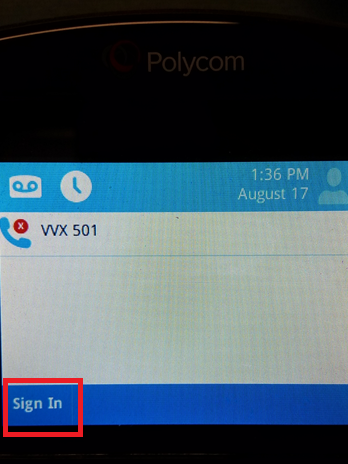
Jak się zalogować?
Zaloguj się do telefonu za pomocą Zagogowanie internetowe:
- Zalogować się w lewej części wyświetlacza telefonu.
- . .
- .MS/Sphone.
- Wprowadź swoją podstawową nazwę uż[email protected] e -mail EDU i kliknij Zweryfikuj email.
- .
- Wprowadź kod logowania z wyświetlacza telefonu na ekranie logowania przeglądarki; Kliknij Kontynuować.
- Kliknij swoją nazwę użytkownika, aby zakończyć proces logowania.
Microsoft Teams: Pierwsze kroki z telefonem cyfrowym Polycom Phone
Ta strona zawiera instrukcje korzystania z telefonu Polycom z usługą cyfrową uniwersytecką (Microsoft Teams).
Polycom VVX 501 to starsza słuchawka dla uniwersyteckiej usługi telefonicznej cyfrowej VoIP. .
VVX 501 działa jak tradycyjny telefon, ponieważ możesz odebrać odbiornik, usłyszeć ton wybierania i użyć klawiatury, aby wprowadzić numer pięciokierunkowy lub dziesięciocy. Ale telefon ma wiele innych przydatnych funkcji. . Sam ekran jest wrażliwy na dotyk i może być nawigowany w taki sam sposób co smartfon.
.
Logowanie na telefon Polycom za pomocą sieci
Potrzeba: Telefon Polycom z zespołami Microsoft musi być aktywowany za pomocą uniwersyteckiej nazwy użytkownika i hasła, aby wykonywać i odbierać połączenia. Dzieje się tak, ponieważ telefony zespołów są powiązane z identyfikatorem uniwersyteckim, a nie podnośnikiem w ścianie. .
. .
Telefon zespołowy będzie również musiał zostać podpisany, jeśli jest w budynku, który niedawno miał rozszerzoną awarię zasilania.
Poniższe kroki wymagają urządzenia podłączonego do Internetu z przeglądarką internetową. .
Jak to zrobić w pięciu łatwych krokach
- Zalogować się . Być może będziesz musiał najpierw odebrać odbiornik, aby obudzić telefon z hibernacji.
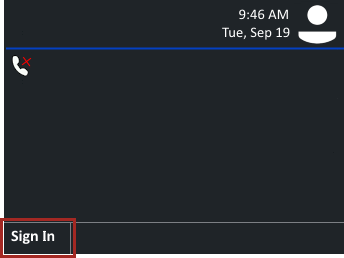
- Zagogowanie internetowe ikona na ekranie.
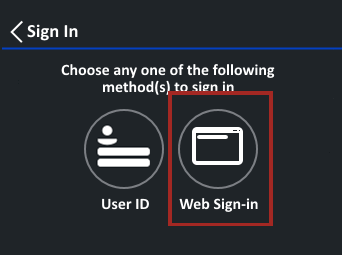
- ..
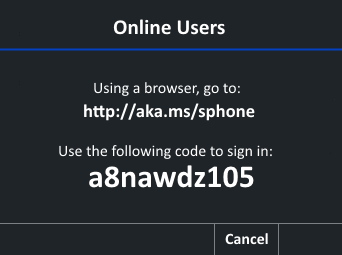
.MS/Sphone). Wprowadź kod z wyświetlania telefonu i kliknij Dalej.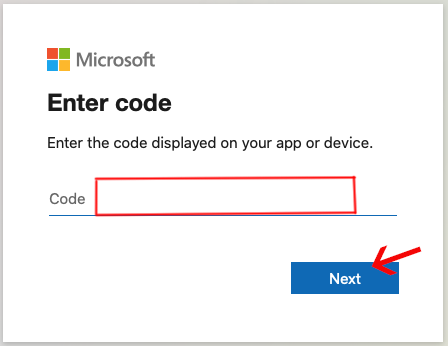
. .
Ponowne uruchomienie telefonu Polycom
.
- Naciśnij przycisk Home po prawej stronie telefonu.
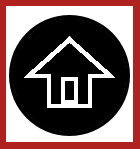
- Stuknij w (Ikona zębatki. Może być konieczne przeciągnięcie w prawo na ekran, aby był widoczny.
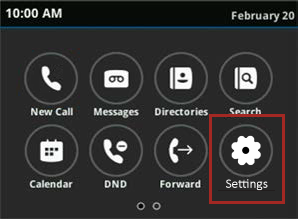
- Uzyskiwać .
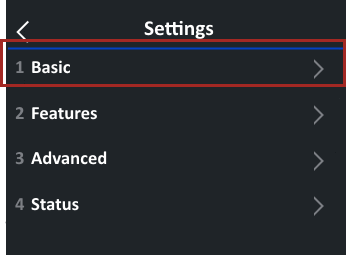
- Przesuń na ekranie, aby . Naciskać .
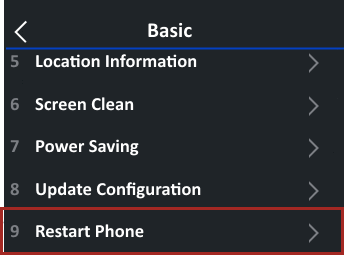
.
W przeciwieństwie do starego systemu telefonicznego, nie wybierz 4-0003, aby uzyskać dostęp do poczty głosowej. Zamiast tego istnieją trzy łatwe opcje dostępu do zespołów wiadomości poczty głosowej.
Opcja 1: z e -maila
. Dla osoby oznacza to, że wszelkie wiadomości głosowe pozostawione na rozszerzeniu telefonu osoby zostaną zapisane jako plik audio wysyłany na uniwersytecki adres e -mail tej osoby. W przypadku telefonu, z którego korzysta wiele osób, wiadomości głosowe zostaną przeznaczone na adres e -mail konta zasobów uniwersyteckich, które obsługuje współdzielony numer.
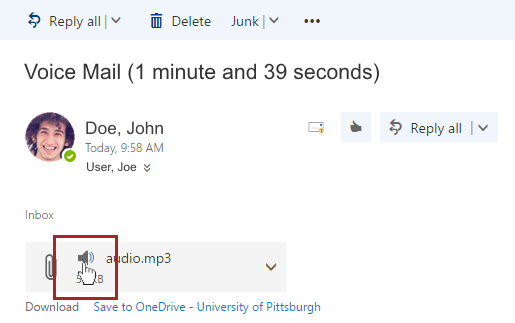
. Kliknij załącznik audio w nagłówku e -maila, aby odtworzyć wiadomość głosową.
- Stuknij ikonę poczty głosowej w lewym górnym rogu ekranu telefonu. Może zniknąć po podniesieniu odbiornika, ale pojawi się ponownie, jeśli dotkniesz tylnej ikony (biały .
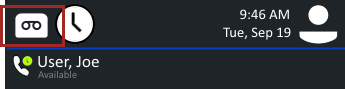
- Pojawi się lista dostępnych ofert poczty głosowej. Stuknij listę, którą chcesz usłyszeć, aby została wyróżniona, a następnie dotknij Grać. . Uzyskiwać Zakończ rozmowę w dowolnym momencie przestać słuchać.
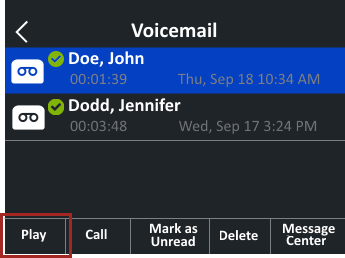
Opcja 3: Z aplikacji zespołów
. .
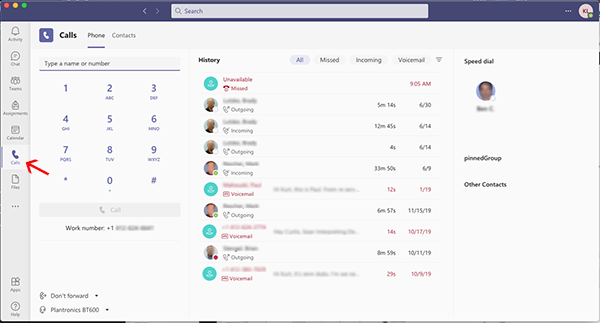
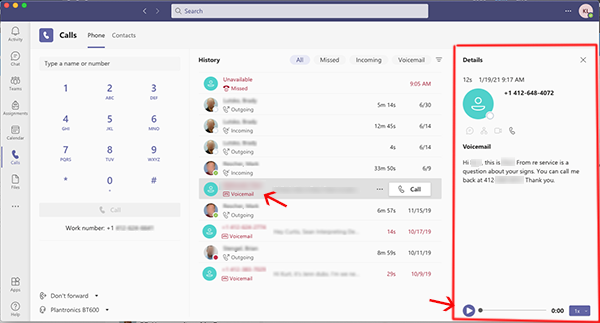
Przekazywanie połączeń do innego rozszerzenia lub poczty głosowej
Potrzeba: Musisz przekazać swoje połączenia przychodzące do innego rozszerzenia uniwersytetu lub do osobistego numeru, takiego jak telefon komórkowy. .
Chciałbyś nagrać spersonalizowane powitanie na pocztę głosową. . .
. .
.
- Kliknij [ ikona na szczycie aplikacji Teams.
- .
Korzystanie z alternatywnego powitania poczty głosowej
. Alternatywne powitanie można wykorzystać do poinformowania dzwoniących, że próbowali skontaktować się z Tobą poza regularnymi godzinami pracy. Może również poinformować ich, że nie będziesz na pewno przez pewien czas.
Konfigurowanie alternatywnego powitania poczty głosowej wymaga zarządzania kalendarzem za pomocą aplikacji Outlook na komputerze lub za pomocą funkcji kalendarza Office 365 (Outlook Online).
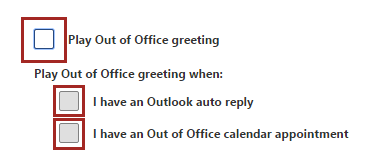
- Wykonaj kroki w poprzedniej sekcji, która dokumentuj, jak nagrać powitanie poczty głosowej. Pamiętaj, aby wybrać 2 dla opcji „Pozdrowienia, kiedy jesteś nieobecny” przed nagraniem.
- .
- .
- Kliknij pole obok „Cały czas”, aby zmienić powitanie poczty głosowej na alternatywne powitanie. .
- Kliknij pole obok „Kiedy mam automatyczną odpowiedź programu Outlook”, jeśli chcesz, aby Twoja alternatywna witająca poczta głosowa grała tylko wtedy, gdy aktywujesz automatyczną wiadomość dla przychodzących e-maili.
- Kliknij pole obok „Kiedy mam umówienie się na kalendarz biurowe”, jeśli chcesz, aby twoje alternatywne powitanie odtwarzało się podczas wizyty lub spotkania, które jest śledzone w kalendarzu programu Outlook.
- Kliknij OK na dole strony, aby wprowadzić w życie alternatywne ustawienia powitania poczty głosowej.
.
Zwiększenie liczby ulubionych, które Twój telefon może wyświetlić
Potrzeba: Chcesz na swój telefon, aby wyświetlić 11 listów ulubionych zespołów na ekranie dotykowym, dzięki czemu masz cztery dodatkowe opcje wybierania.
- .
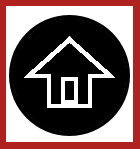
- Ustawienia (Ikona zębatki. Może być konieczne przeciągnięcie w prawo na ekran, aby był widoczny.
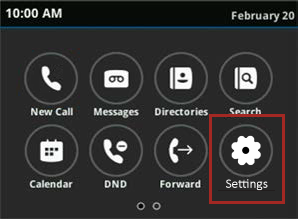
- Podstawowy, Preferencje, śledzony przez Ustawienia ekranu bezczynności. Będziesz musiał przewinąć w dół Preferencje ekran do wykonania .
- Na Kolumny . Ratować.
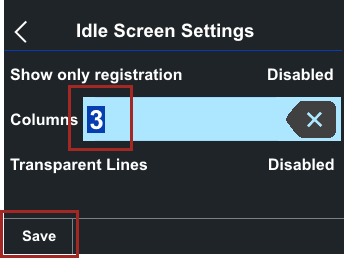
- Uzyskiwać Tak potwierdzać. .
Recenzowanie historii połączeń
.
Jak to zrobić w dwóch łatwych krokach:
- Stuknij w Rozmowy (zegar) ikona w lewym górnym rogu wyświetlacza telefonicznego.
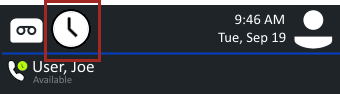
- Inwentarz połączeń zostanie wymieniony pod Twoim imieniem. („I”) ikona obok wezwania, aby uzyskać więcej informacji na temat każdej rozmowy.
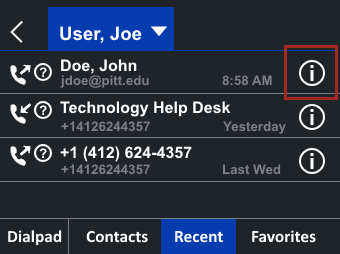
Połączenie dwóch połączeń
. .
- Uzyskiwać Aby odebrać nowe połączenie. .
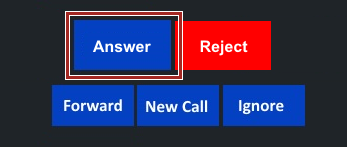
- Trzymać .

- Stuknij listę pierwszego połączenia, aby został podświetlony, a następnie dotknij Wznawiać. To ponownie zaangażuje się z pierwszym dzwoniącym, abyś mógł poinformować go, że konfigurujesz połączenie konferencyjne.
- Dołączyć .
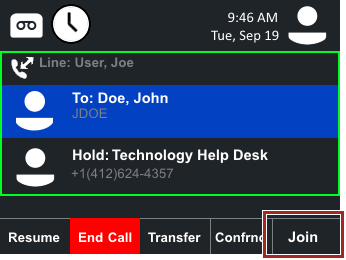
Konfigurowanie jednoczesnego pierścienia pod inną liczbą
Chcesz przychodzące połączenia z rozszerzeniem uniwersyteckim, aby zadzwonić pod innym numerem. Może to być inne rozszerzenie biura lub osobisty numer telefonu, taki jak telefon komórkowy.
. W przypadku przekazywania połączenia przychodzące nie zadzwonią na telefon lub żadnej z aplikacji zespołów. Jednoczesny pierścionek będzie sprawił, że telefon i aplikacje Twoje zespoły ostrzegają cię jak zwykle, gdy pojawi się połączenie przychodzące, ale połączenie zadzwoni również pod dodatkowym numerem.
. Obecnie nie można skonfigurować jednoczesnego pierścienia tylko za pomocą telefonu.
. Instrukcje te obejmują sposób skonfigurowania jednoczesnego pierścienia z jednym numerem telefonu. .
Potrzeba: Chcesz wyłączyć przypomnienia o kalendarzu Exchange/Office 365, które pojawiają się w telefonie zespołów.
- Naciśnij przycisk Home po prawej stronie telefonu.
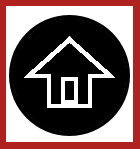
- Ustawienia (Ikona zębatki. Może być konieczne przeciągnięcie w prawo na ekran, aby był widoczny.
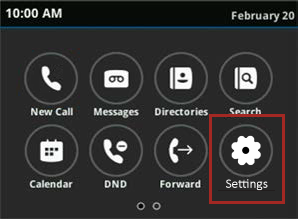
- Podstawowy, Preferencje, śledzony przez . Będziesz musiał przewinąć w dół Preferencje Ustawienia kalendarza widoczny.
- Uzyskiwać Ustawienia przypomnienia.

- Na Ustawienia przypomnienia Skut ekranu .
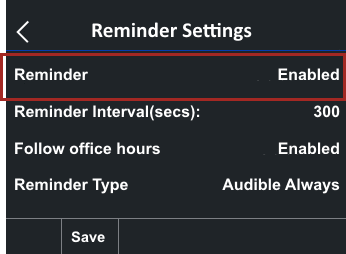
- Na ekran, dotknij Wyłączony.
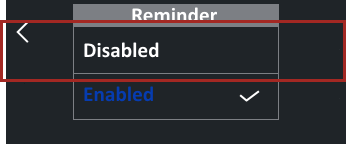
- ekran pojawi się ponownie z Przypomnienie Ustawienie wymienione jako Wyłączony. Kliknij Ratować a następnie przycisk Home, aby zapisać to ustawienie.


